
Dans ce didacticiel, nous allons vous montrer comment installer la pile LAMP sur Ubuntu 20.04. Pour ceux d'entre vous qui ne le savaient pas, LAMP représente une pile complète contenant les applications Web les plus populaires. appelé Apache, le serveur de base de données MySQL le plus populaire et le langage de programmation Web open source le plus populaire appelé PHP. Tous les composants sont des logiciels gratuits et open source, et la combinaison convient à la création de pages Web dynamiques.
Cet article suppose que vous avez au moins des connaissances de base sur Linux, que vous savez utiliser le shell et, plus important encore, que vous hébergez votre site sur votre propre VPS. L'installation est assez simple. Je vais vous montrer l'installation étape par étape de LAMP (Linux Apache, MySQL et PHP) sur Ubuntu 20.04 (Focal Fossa).Vous pouvez suivre les mêmes instructions pour Ubuntu 18.04, 16.04 et toute autre distribution basée sur Debian comme Linux Mint .
Prérequis
- Un serveur exécutant l'un des systèmes d'exploitation suivants :Ubuntu 20.04, 18.04, 16.04 et toute autre distribution basée sur Debian comme Linux Mint.
- Il est recommandé d'utiliser une nouvelle installation du système d'exploitation pour éviter tout problème potentiel.
- Accès SSH au serveur (ou ouvrez simplement Terminal si vous êtes sur un ordinateur).
- Un
non-root sudo userou l'accès à l'root user. Nous vous recommandons d'agir en tant qu'non-root sudo user, cependant, car vous pouvez endommager votre système si vous ne faites pas attention lorsque vous agissez en tant que root.
Installer la pile LAMP sur Ubuntu 20.04 Focal Fossa
Étape 1. Tout d'abord, assurez-vous que tous vos packages système sont à jour en exécutant le apt suivant commandes dans le terminal.
sudo apt update sudo apt upgrade
Étape 2. Installation d'Apache.
Les packages Apache Webserver sont disponibles sur les dépôts officiels d'Ubuntu 20.04. Nous allons installer Apache avec apt, qui est le gestionnaire de packages par défaut pour ubuntu :
sudo apt install apache2 apache2-utils
Une fois Apache2 installé, les commandes ci-dessous peuvent être utilisées pour arrêter, démarrer et activer le service Apache2 pour qu'il démarre toujours avec le démarrage du serveur :
sudo systemctl enable apache2 sudo systemctl start apache2 sudo systemctl status apache2
Vous pouvez vérifier qu'Apache fonctionne vraiment en ouvrant votre navigateur Web préféré et en saisissant l'URL http://your-ip-server's-address , s'il est installé, vous verrez ceci :
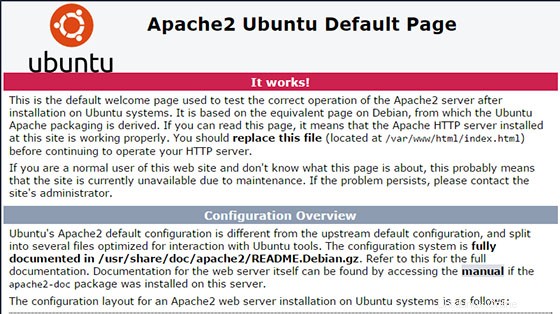
Étape 3. Installation de MariaDB.
MariaDB est un système de gestion de base de données relationnelle dérivé de MySQL. Il est gratuit et open-source. Installez MariaDB à l'aide des commandes suivantes :
sudo apt install software-properties-common mariadb-server mariadb-client
Une fois MariaDB installée, les commandes ci-dessous peuvent être utilisées pour arrêter, démarrer et permettre au service MariaDB de toujours démarrer au démarrage du serveur :
sudo systemctl status mariadb sudo systemctl enable mariadb sudo systemctl start mariadb
Par défaut, MariaDB n'est pas renforcée. Vous pouvez sécuriser MariaDB à l'aide de mysql_secure_installation scénario. vous devez lire attentivement et en dessous de chaque étape qui définira un mot de passe root, supprimera les utilisateurs anonymes, interdira la connexion root à distance et supprimera la base de données de test et l'accès à MariaDB sécurisé :
mysql_secure_installation
Configurez-le comme ceci :
- Set root password? [Y/n] y - Remove anonymous users? [Y/n] y - Disallow root login remotely? [Y/n] y - Remove test database and access to it? [Y/n] y - Reload privilege tables
Pour vous connecter à MariaDB, utilisez la commande suivante (notez qu'il s'agit de la même commande que vous utiliseriez pour vous connecter à une base de données MySQL) :
mysql -u root -p
Étape 4. Installer PHP 8 sur Ubuntu.
Nous ajoutons maintenant un PPA tiers à Ubuntu :
sudo add-apt-repository ppa:ondrej/php
Ensuite, vous pouvez mettre à jour le cache des packages dans le système et installer les packages PHP :
sudo apt update sudo apt install php8.0 libapache2-mod-php8.0
Après l'installation, vous pouvez redémarrer Apache à l'aide des commandes suivantes :
sudo systemctl restart apache2
Une fois installé avec succès, vous pouvez le confirmer à l'aide de la commande suivante :
$ php -v
HP 8.0.0RC3 (cli) (built: Dec 16 2020 18:16:36) ( NTS ) Copyright (c) The PHP Group Zend Engine v4.0.0-dev, Copyright (c) Zend Technologies with Zend OPcache v8.0.0RC3, Copyright (c), by Zend Technologies
Étape 5. Installation des extensions PHP 8.
Pour installer les extensions PHP 8 sur Ubuntu 20.04 en utilisant la syntaxe de commande :
sudo apt install php8.0-[extension]
Certaines extensions disponibles sont présentées ci-dessous :
$ sudo apt install php8.0- php8.0-amqp php8.0-common php8.0-gd php8.0-ldap php8.0-odbc php8.0-readline php8.0-sqlite3 php8.0-xsl php8.0-apcu php8.0-curl php8.0-gmp php8.0-mailparse php8.0-opcache php8.0-redis php8.0-sybase php8.0-yac php8.0-ast php8.0-dba php8.0-igbinary php8.0-mbstring php8.0-pgsql php8.0-rrd php8.0-tidy php8.0-yaml php8.0-bcmath php8.0-dev php8.0-imagick php8.0-memcached php8.0-phpdbg php8.0-smbclient php8.0-uuid php8.0-zip php8.0-bz2 php8.0-ds php8.0-imap php8.0-msgpack php8.0-pspell php8.0-snmp php8.0-xdebug php8.0-zmq php8.0-cgi php8.0-enchant php8.0-interbase php8.0-mysql php8.0-psr php8.0-soap php8.0-xhprof php8.0-cli php8.0-fpm php8.0-intl php8.0-oauth php8.0-raphf php8.0-solr php8.0-xml
Un exemple pour installer quelques extensions plus utiles :
sudo apt install php8.0-cli php8.0-common php8.0-fpm php8.0-redis php8.0-snmp php8.0-xml
Étape 6. Testez PHP.
Pour tester PHP, créez un fichier texte nommé info.php avec le contenu ci-dessous. Enregistrez le fichier, puis accédez-y pour voir si PHP fonctionne :
nano /var/www/html/info.php
Dans ce fichier, collez le code suivant :
<?php phpinfo(); ?>
Essayez d'y accéder à http://ip-address/info.php . Si la page d'informations PHP s'affiche dans votre navigateur, tout semble bon et vous êtes prêt à continuer.
Félicitations ! Vous avez installé avec succès la pile LAMP. Merci d'avoir utilisé ce didacticiel pour l'installation de LAMP (Linux Apache, MySQL et PHP) dans le système Ubuntu 20.04 Focal Fossa. Pour obtenir de l'aide supplémentaire ou des informations utiles , nous vous recommandons de consulter le site Web officiel d'Apache, MySQL et PHP.